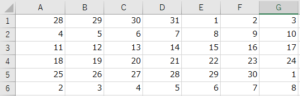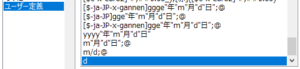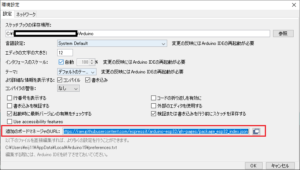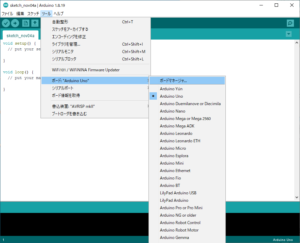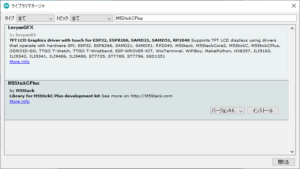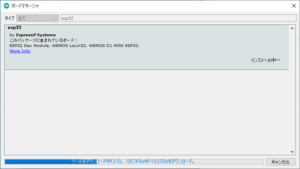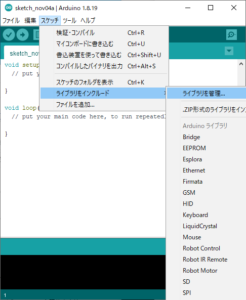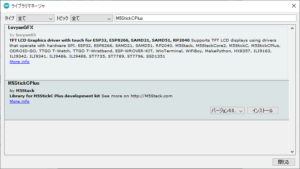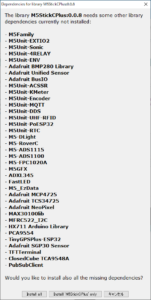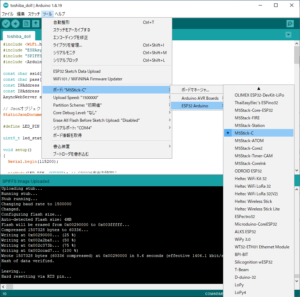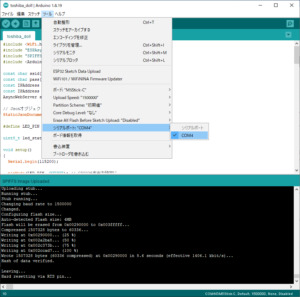1.リスクってなんだろう
ITプロジェクトにおけるリスクは、4つにわけて考えられます。
| 脅威 (プロジェクトにマイナスに働く事象) |
好機 (プロジェクトにプラスに働く事象) |
|
| 全体リスク (プロジェクト側で対処できない事象) |
給料が下がる | 給料が上がる |
| 個別リスク (プロジェクト側で対処できる事象) |
作業が予定よりも遅れる | 作業が予定よりも早く終わる |
2.課題とリスクの違い
課題をリスクと捉えて話す人がいます。課題は現在進行形で起こっている問題で、リスクは未来に起きるかもしれない良いこと/悪いこと(課題になるかも)です。
次のような違いがあります。
| リスク | 課題 | |
| 前提 | 良いこと(好機)、悪いこと(脅威)のどちらもある。 | いま、発生していて対処が必要な問題 |
| 影響 | 良くなること、悪くなること、両方ある。 (何も変わらないもある) |
悪くなることしかない |
3.リスク管理
リスクが理解出来たら、リスク管理表を作って管理します。
| リスクの特定 | 事象 |
| 担当 | |
| 想定発生時期 | |
| リスク分析 | 発生確率(低:1~5:高) |
| 影響度(低:1~5:高) | |
| スコア(発生確率×影響度) | |
| リスク対応(計画) | 対応戦略(回避/転嫁/軽減/受容) |
| 対処内容 | |
| トリガー(リスクが発生したと判断する時期/きっかけ/予兆) |
対応戦略の意味は、次のとおり。一般的なリスクの対応戦略はエスカレーション等ありますが、ITプロジェクトでは、次の4つで問題無いと思います。
(少なくとも、自分は、この4つです。もっというと、軽減か受容を使用することがほとんどです)
| 回避 | リスクを無くす(回避)する。 (例)遅れていたので、納期を延ばして再スケジュールする。 |
| 転嫁 | リスクを他者に引き受けてもらう (例)ベンダーに引き受けてもらう。 |
| 軽減 | リスクの影響を小さくする (例)テストを多く実施し、品質を高める |
| 受容 (能動的受容) |
リスクを受け入れ、対応する。 (例)予め計画で見込んでいたリスク予備費を使って対処する。 |
受容には、受動的受容である「何もしない(なすがまま)」というのもありますが、今まで使ったことが無いので省略します。
(まず、使うことはありえないでしょう)